Cách giảm dung lượng hình ảnh JPG, PNG, GIF mà vẫn giữ được chất lượng ảnh thực ra không khó. Bạn có thể sử dụng phần mềm hoặc vào các trang Web Online.
Đang xem: Phần mềm nén ảnh giữ nguyên chất lượng
Có khá nhiều phần mềm giúp giảm dung lượng ảnh. Tuy nhiên, nếu không thích tải phần mềm về máy tính thì Hosting Việt sẽ giới thiệu bạn 7 website làm nhẹ ảnh thông dụng nhất.
Cách giảm dung lượng ảnh bằng Shrink Me
Website Shrink Me giúp làm giảm dung lượng hình ảnh, đồng thời, không hạn chế số lượng và dung lượng của file ảnh tải lên. Bên cạnh đó, Shrink Me còn giữ nguyên chất lượng của ảnh sau khi giảm dung lượng.
Cách thực hiện như sau:
Bước 2: Tại giao diện trang chủ, bạn nhấn nút Select để tải một hoặc nhiều file ảnh tùy ý.
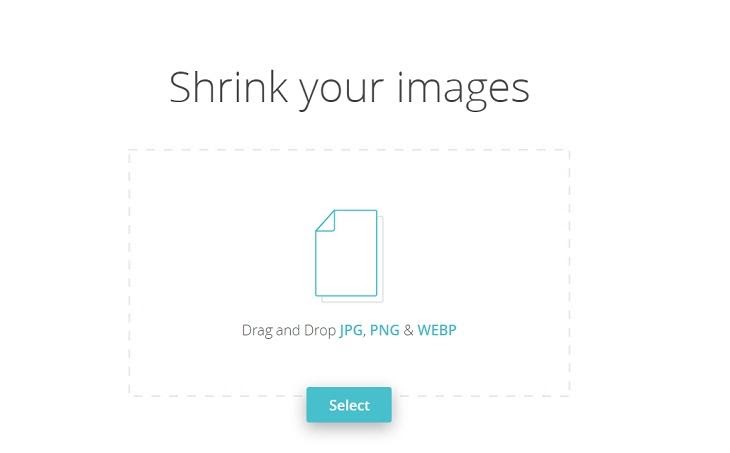
Bước 3: Sau khi hoàn tất tải file, website sẽ làm giảm dung lượng ảnh. Lúc này, hệ thống hiển thị số dung lượng và tỷ lệ % của dung lượng giảm. Cuối cùng, bạn nhấn nút Save để lưu file ảnh mới về máy tính. Lưu ý, file ảnh được lưu trong tập tin có đuôi zip, nên bạn phải thực hiện thêm thao tác giải nén thì mới có thể sử dụng được hình ảnh.
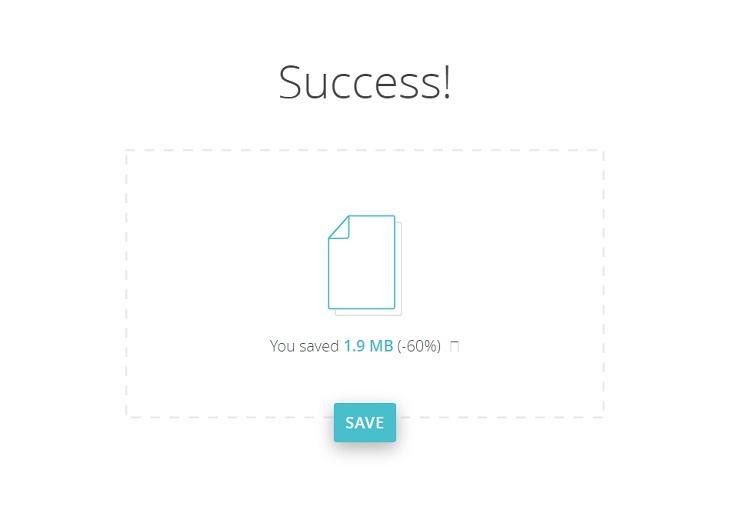
Ưu điểm:
Thời gian chuyển đổi nhanh. Giảm dung lượng ảnh PNG, JPG, WEBP, SVG. Hiển thị số lượng dung lượng tiết kiệm. Không yêu cầu đăng ký tài khoản. Cho phép nén cùng lúc nhiều file ảnh.
Giảm dung lượng ảnh trực tuyến với Compressnow
Compressnow cung cấp dịch vụ nén ảnh miễn phí và cách thực hiện đơn giản. Người dùng có thể tải file ảnh có dung lượng tối đa 9MB.
Cách thực hiện:
Bước 2: Bạn click mục Upload Image rồi tải lên file ảnh cần nén.
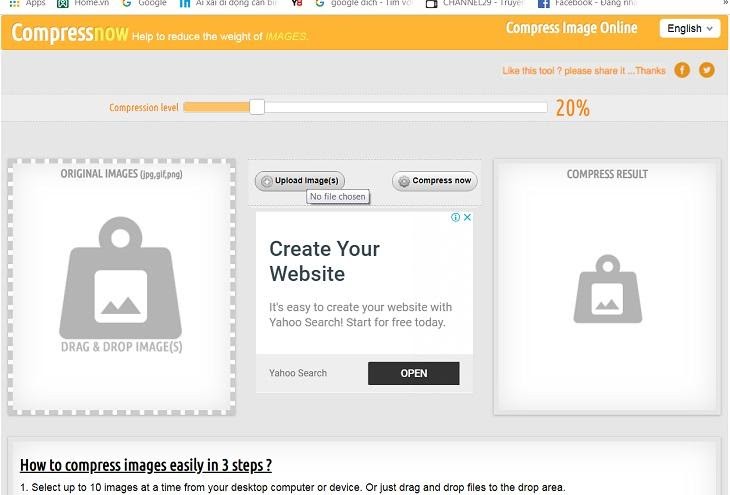
Bước 3: Lúc này, hệ thống hiển thị thông tin dung lượng của ảnh gốc. Kế đến, bạn điều chỉnh thanh nén dung lượng để giảm kích thước ảnh (mặc định, hệ thống sẽ để là 20%). Lưu ý, dung lượng càng giảm thì chất lượng ảnh cũng giảm tương ứng. Khi đã chọn được tỷ lệ giảm phù hợp, bạn nhấn Compress now và dịch vụ sẽ tiến hành giảm dung lượng ảnh.
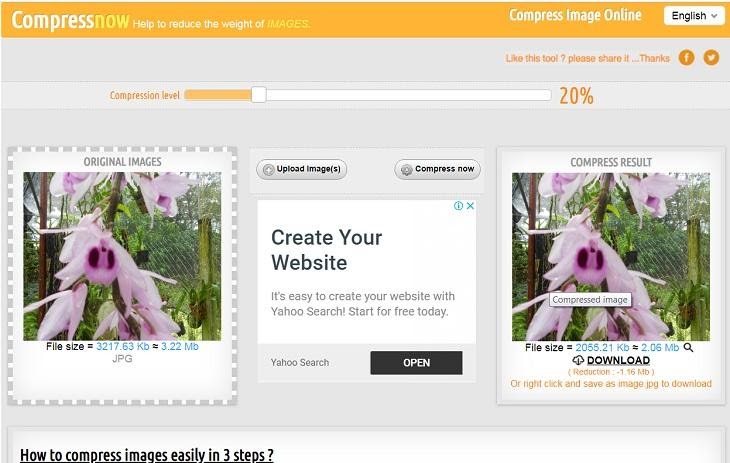
Bước 4: Tại khung bên phải, ảnh sau khi nén kèm dung lượng sẽ xuất hiện. Tiếp đến, bạn nhấn nút Download để tải file ảnh về máy, hoặc click phải chuột vào ảnh rồi chọn lưu ảnh.
Ưu điểm:
Cho phép tùy ý chỉnh mức độ nén. Hỗ trợ 3 định dạng file ảnh JPG, PNG, GIF. Không yêu cầu đăng ký tài khoản.
Nhược điểm:
Không cho phép chọn quá 10 ảnh trong một lần nén. Dịch vụ nén có chứa quảng cáo.
Kraken – giải pháp giảm dung lượng ảnh online
Tương tự như website Compressnow, Kraken cho phép nén ảnh nhưng không làm giảm chất lượng.
Các bước thực hiện:
Bước 2: Trong mục Select source of images, bạn click chọn File uploader để tải ảnh lên. Hoặc bạn có thể dán đường dẫn URL ảnh nhưng bạn phải đăng ký tài khoản để thực hiện tùy chọn này. Bước 3: Bạn nhấn vào biểu tượng mũi tên để tiến trình tải ảnh bắt đầu.
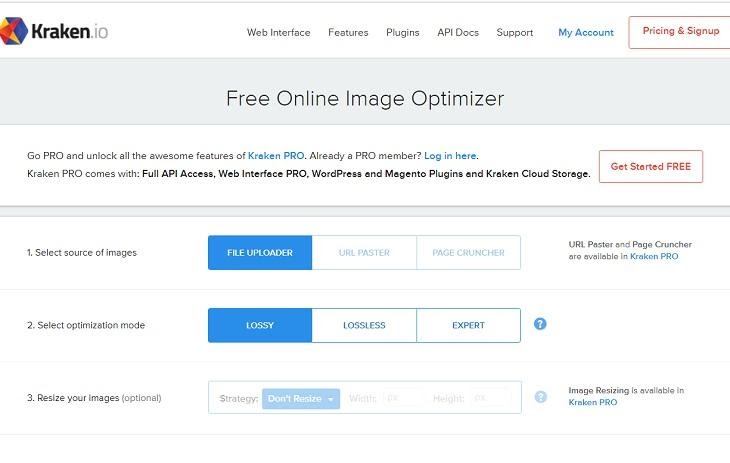
Bước 4: Trong mục Select optimization mode, bạn tùy chọn cách giảm dung lượng ảnh:
– Lossless: Tùy chọn nén ảnh tới mức tối đa và chất lượng ảnh không thay đổi.
– Lossy: Chất lượng ảnh giảm một ít, đồng thời dung lượng ảnh giảm tới 90%.
– Expert: Tùy chọn này thích hợp cho các bạn biết về kỹ thuật chỉnh ảnh vì nó cung cấp khá đa dạng các chế độ.
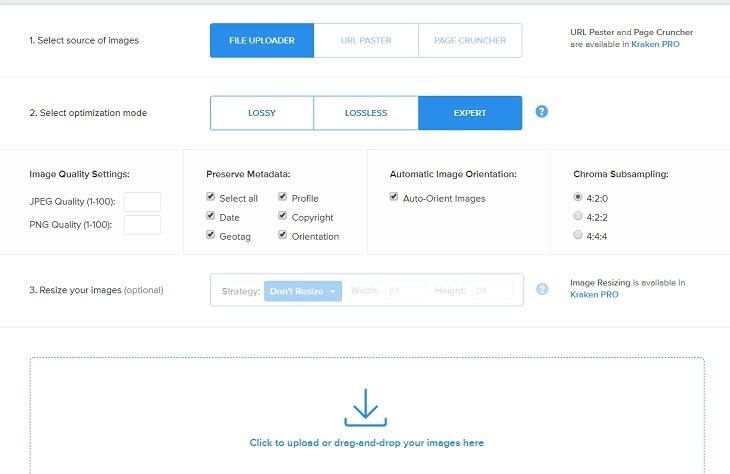
Bước 5: Bạn tùy chỉnh kích thước ảnh muốn giảm tại mục Resize your images. Sau đó, bên dưới sẽ xuất hiện ảnh được nén kèm chi tiết về dung lượng gốc, và dung lượng sau khi nén. Việc còn lại, bạn click nút Download file để tải ảnh.
Ưu điểm:
Giao diện thân thiện, dễ thực hiện. Quá trình nén ảnh nhanh chóng. Có hiển thị dung lượng của ảnh sau khi giảm. Không chứa quảng cáo. Cho phép chọn nhiều ảnh trong cùng một lần nén. Có nhiều chế độ nén.
Giảm dung lượng hình ảnh với WebResizer
WebResizer cho phép làm giảm dung lượng ảnh nhưng vẫn giữ nguyên chất lượng của ảnh. Ngoài ra, sử dụng WebResizer, người dùng có thêm nhiều tùy chọn như cắt ảnh, xoay ảnh, thêm viền… giúp cho file ảnh thêm sáng tạo và đẹp mắt hơn.
Cách làm giảm dung lượng ảnh:
Bước 2: Bạn nhấn nút Choose File để chọn file ảnh cần giảm dung lượng. Tiếp đến, bạn nhấn nút Upload image để thực hiện tải ảnh.
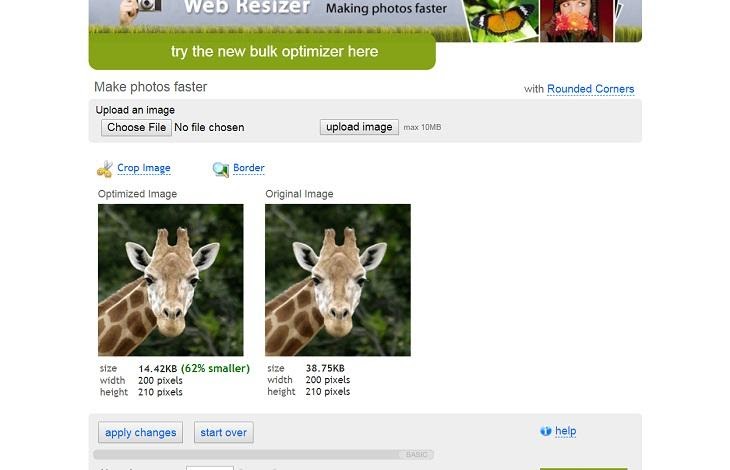
Bước 3: Sau đó, giao diện sẽ hiển thị hình ảnh được giảm dung lượng và hình ảnh gốc. Khi so sánh chi tiết các thông số của ảnh, bạn sẽ thấy dung lượng giảm nhưng kích thước ảnh không thay đổi. Để tải ảnh về máy, bạn nhấn nút Download this image.
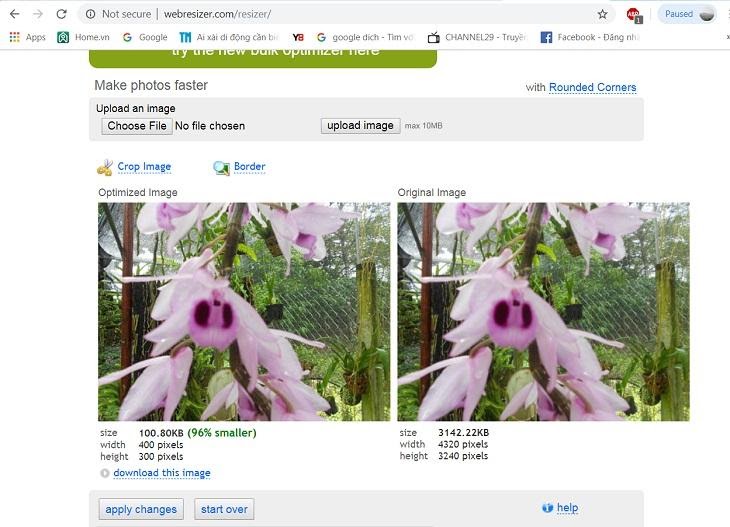
Nếu muốn thêm viền thì bạn nhấn Border phía trên của ảnh. Hoặc nhấn Crop image để cắt ảnh. Ngoài ra, WebResizer cũng cung cấp thêm một số tùy chọn khác để bạn tùy ý điều chỉnh ảnh. Khi đã hoàn tất, bạn nhấn nút Apply changes để lưu tất cả các tùy chọn này.
Ưu điểm:
Dễ sử dụng. Cho phép nén ảnh mà không yêu cầu đăng ký tài khoản. Có sẵn các mức độ nén để bạn tùy chọn. Có thêm nhiều tiện ích chỉnh sửa ảnh như cắt ảnh, xoay ảnh, thêm khung, tạo size cho ảnh…
Nhược điểm:
Chỉ nén 1 file ảnh trong một lần.
Giảm dung lượng ảnh trực tuyến bằng Imagify.io
Imagify.io giúp giảm dung lượng ảnh và vẫn giữ nguyên được chất lượng. Dịch vụ cung cấp 3 mức nén để người dùng tùy ý lựa chọn theo nhu cầu.
Xem thêm: tai game ve ipad
Cách thực hiện:
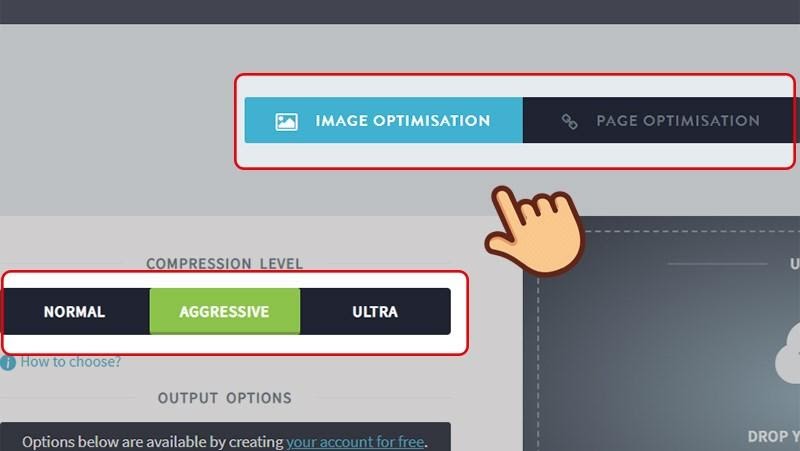
Bước 2: Bạn nhấn vào khung rồi chọn ảnh để tải lên.
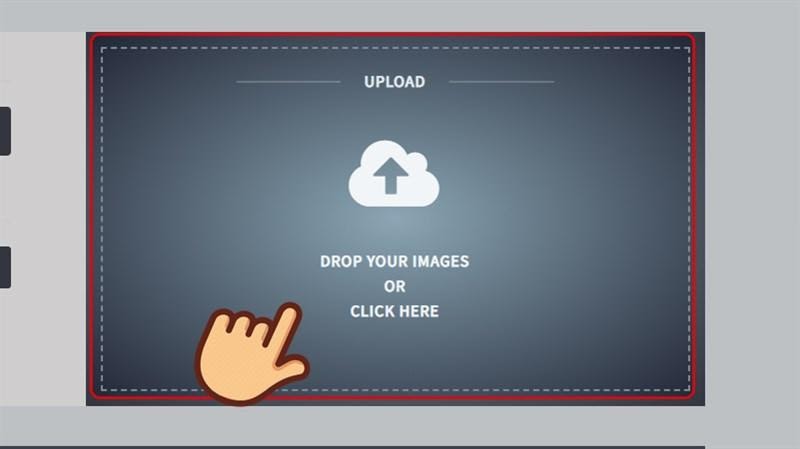
Bước 3: Sau khi hệ thống giảm dung lượng, bạn tải ảnh mới về máy. Trong trường hợp, bạn nén nhiều ảnh và muốn tải về cùng lúc thì mặc định chúng sẽ được nén trong file có dạng Zip. Hoặc nếu không thích giải nén thì bạn có thể nhấn từng ảnh để tải về.
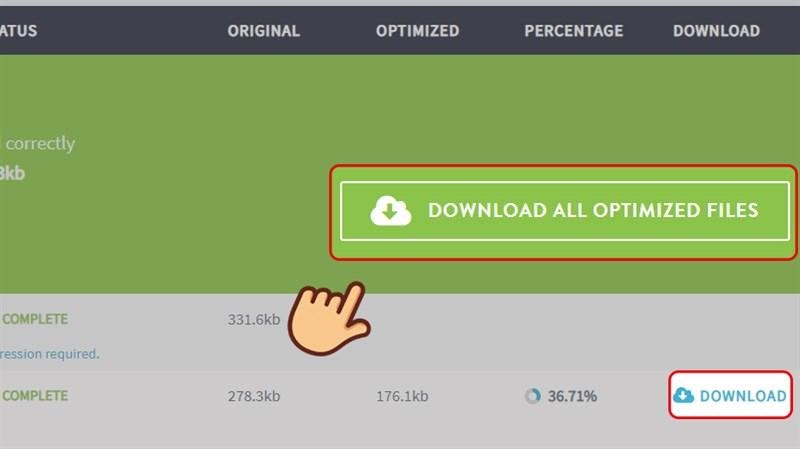
Ưu điểm:
Giao diện đơn giản, dễ sử dụng. Cung cấp 3 chế độ nén gồm:
– Normal: Đây là chế độ nén dung lượng ảnh thông thường và chất lượng ảnh vẫn giữ nguyên.
– Aggressive: Chế độ nén ảnh tối ưu và chất lượng ảnh thay đổi không đáng kể.
– Ultra: Đây là chế độ nén dung lượng ảnh tối đa và chất lượng ảnh thay đổi không đáng kể.
Cho phép chọn ảnh từ máy tính hoặc URL của web. Hỗ trợ nén nhiều ảnh cùng lúc.
Nhược điểm:
Yêu cầu người dùng đăng ký tài khoản để được sử dụng các tính năng:
– Keep Exit: Giữ các thông tin dữ liệu của bức ảnh.
– Resize Image: Tính năng chỉnh kích thước ảnh.
Xem thêm: Phần Mềm Nvidia Là Gì – Các Câu Hỏi Thường Gặp Về Geforce Experience
– Cho phép xem lịch sử nén trong vòng 24 giờ.
Cách nén ảnh bằng Optimizilla
Cách giảm dung lượng ảnh trên máy tính với website Optimizilla như sau:
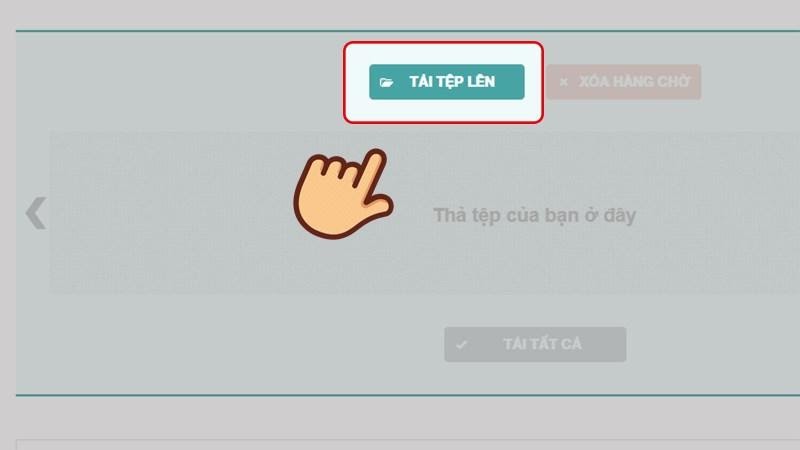
Bước 2: Bạn sử dụng thanh điều chỉnh để chỉnh chất lượng hình ảnh theo nhu cầu và nhấn nút Áp dụng để ứng dụng tiến hành nén ảnh.
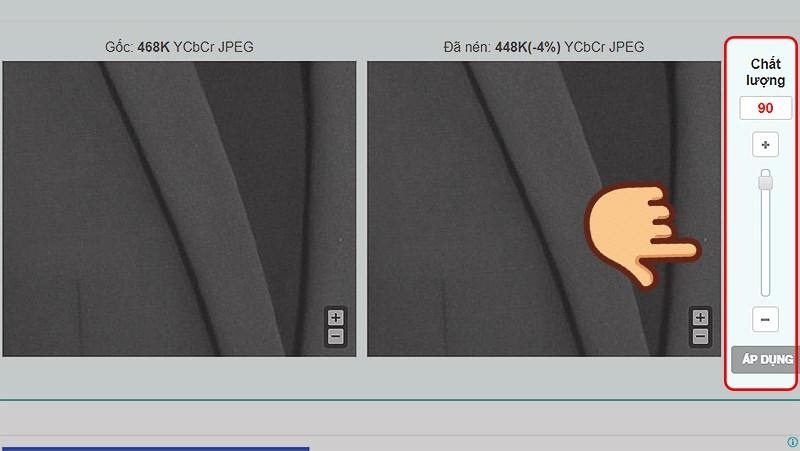
Bước 3: Sau đó, bạn lưu ảnh về máy tính bằng cách nhấn nút Tải xuống.
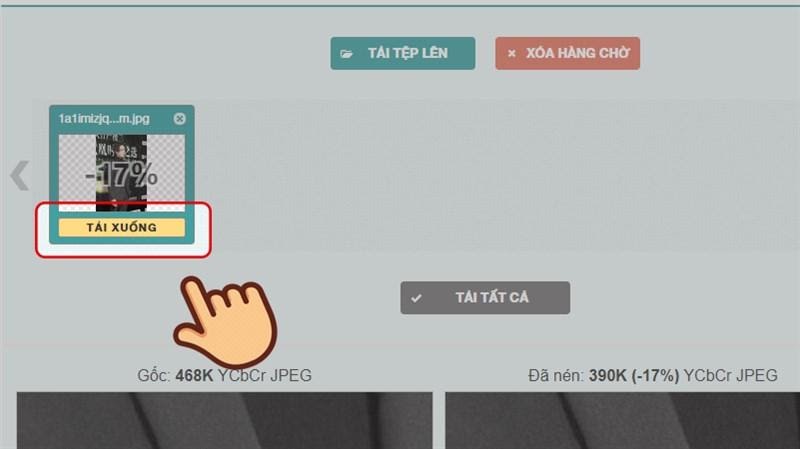
Ưu điểm:
Cho phép người dùng tùy ý điều chỉnh dung lượng và chất lượng muốn giảm của ảnh. Hiển thị hình ảnh so sánh ảnh gốc và ảnh sau khi nén. Không yêu cầu đăng ký tài khoản khi thực hiện giảm dung lượng ảnh. Hỗ trợ nén nhiều ảnh cùng lúc.
Cách giảm dung lượng file ảnh bằng Picdiet
Tương tự như các ứng dụng trên, Picdiet cũng là một trang cực kỳ hữu ích mang đến giải pháp giảm dung lượng cho file ảnh. Cách hạ dung lượng ảnh khá đơn giản, bạn chỉ việc thực hiện theo các hướng dẫn sau:
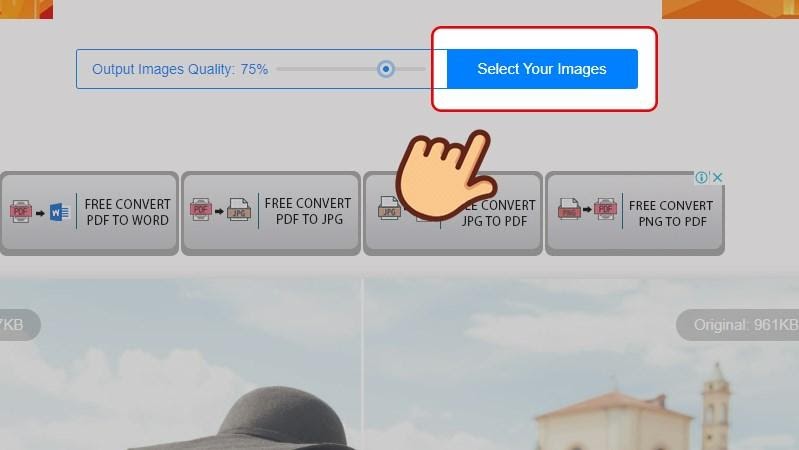
Bước 2: Bạn di chuyển thanh Điều chỉnh mức độ nén có trên màn hình.
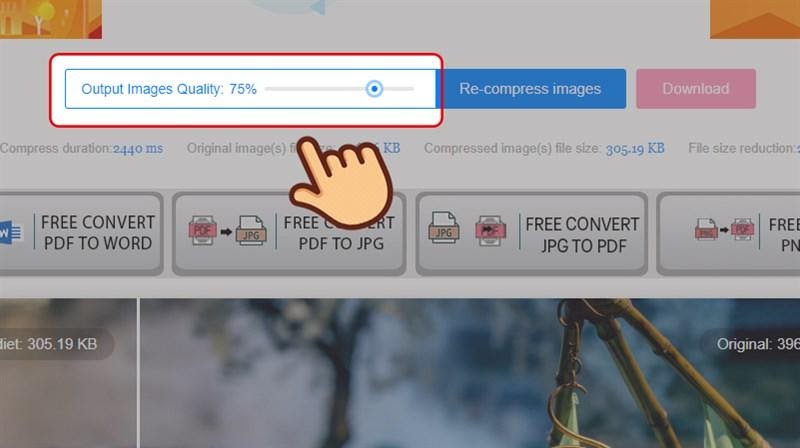
Sau đó, màn hình sẽ xuất hiện hình ảnh gốc (Origianl – nằm ở bên phải) và ảnh sau nén (Picdiet – nằm ở bên trái), được phân cách bằng một đường thẳng ở giữa như hình sau.

Bước 3: Bạn nhấn nút Download để tải ảnh về máy.
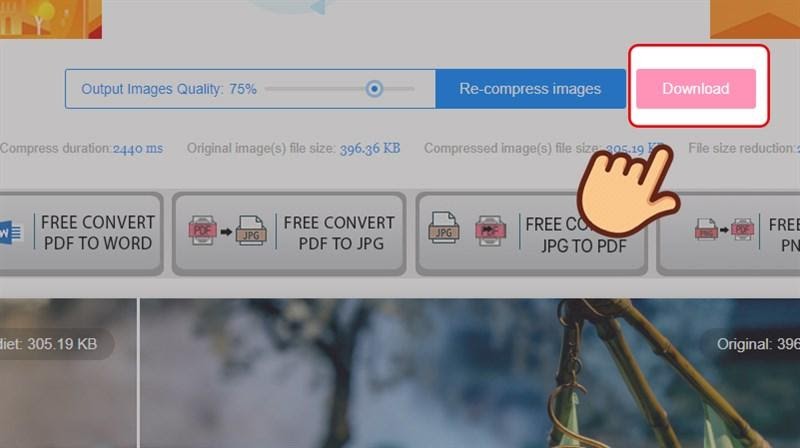
Ưu điểm:
Người dùng tùy ý điều chỉnh độ nén của ảnh. Hiển thị hình ảnh của ảnh gốc và ảnh sau khi nén để người dùng dễ dàng điều chỉnh chế độ ảnh nén. Không yêu cầu đăng ký tài khoản khi sử dụng. Cho phép nén nhiều ảnh cùng lúc.
Nhược điểm:










